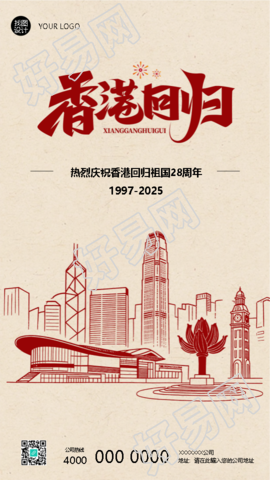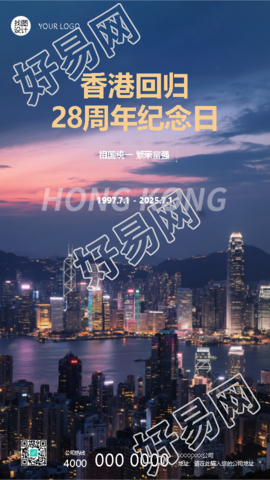怎样调整照片大小?

1、可以选择用美图看看调整图片大小,用美图看看打开需要调整大小的照片
2、然后在图片上面右键出现菜单选择编辑图片-【修改尺寸】选项
3、修改宽和高改变图片的大小,美图看看会按照图片原比例缩小,调整到自己想要的尺寸即可,如图片所示。
4、也可以用系统自带的画图工具对图片大小进行设置,打开画图软件,此时默认进入画图板,打开该图片,如图所示。
5、这时点击箭头指的调整大小按钮,即可打开图片大小设置对话框,进行设置,如图所示。
6、此时进入调整大小对话框,首先是按照百分比进行图片大小调整,初始值是100%,可以根据需要设置成50%等值,勾选保持长宽比选项,确定即可应用设置即可。
扩展资料:
调整图片大小其他技巧:
1、在PS中打开图片后,按Ctrl+Alt+I。调出对话框,把宽度或高度的数值改小即可,注意勾选下面的几个选项。
2、修改过图片档案,在保存时,会出现如下对话框,在品质一栏,将滑块往左移动,就能够压缩图片档案,品质值越小会使档案越小,但图片画质会变差。
怎样压缩图片大小

操作方法如下:
1.对需要压缩的文件单击鼠标右键,在弹出窗口中选择Photoshop;
2.打开的Photoshop中的菜单,单击Image选项卡,选择Image Size;
3.接着会弹出Image Size对话框,修改图片的像素值或图像大小尺寸,点击确定;
4.最后按下Ctrl+S快键键,会弹出JPEG Options对话框,可以调节红色线框中的参数或者滑动杆来调节压缩比,控制图片大小,最后点击确定;
5.上述操作结束后,可以回到桌面用鼠标指向该图片,查看图片的大小和像素值,检查是否成功缩小图片大小。
方法2 :Acdsee压缩图片
1.单击鼠标右键选择需要压缩的文件,在弹出窗口中单击Acdsee;
2.在窗口中单击“编辑器”选项;
3.出现下图所示内容;
4.通过改变“调整大小”对话框中的百分比来调整图片的大小尺寸;
5.也可以按照像素值来调整图片大小尺寸,最后点击“确定”。
方法3:画图压缩图片
1.单击鼠标右键选择要压缩的文件,在弹出窗口中单击“画图”;
2.单击“画图”窗口中的“图像”,弹出菜单,选择“拉伸/扭曲”;
3.更改对话框中的“水平”和“垂直”参数,输入相同的数字,等比例缩小图片;
4.单击“确定”按钮,并保存后,图像就成功压缩了。
怎么压缩照片大小

压缩照片的方法如下:
操作环境:惠普暗影精灵GTX1060,window10系统,电脑版iCloud7.21.023、万能图片转换器,正式版5.0.1.0等。
一、使用万能图片转换器压缩照片:
1、在电脑上打开万能图片转换器,进入首页看到热门工具里面的第三个功能就是【图片压缩】,直接点击进入。
2、进入图片压缩页面之后,点击【添加图片】,从电脑文件中选择一张或多张图片上传。
3、选择了三张图片点击【打开】上传到软件里。
4、可以看到上传的三张图片原始大小都不一样,压缩模式可以选择【自定义】,在【目标大小】后的方框内输入一个确定的数值,【输出格式】选择【转为JPG】,点击【开始压缩】,上传的三张图片将一起被压缩。
二、借助电脑自带工具画图压缩照片:
1、首先在电脑上找到并打开【画图】功能。
2、进入画图软件之后,点击左上角【文件】―【打开】,从电脑文件中选择图片上传。
3、图片上传之后,点击工具栏【重新调整大小】,出现两种调整大小的方式,一种是依据百分比,另一种是依据像素。这里是依据百分比缩小图片的步骤。
4、勾选百分比,勾选保持纵横比,输入50,代表着图片缩小一半,点击【确定】。然后点击左上角【文件】,选择【另存为】,给照片重新命名。
5、这张压缩之后的图片就保存在电脑文件里了,这里放出原始图片和压缩之后图片的体积对比。可以看出来缩小后的图片体积确实是原始图片体积的一半。